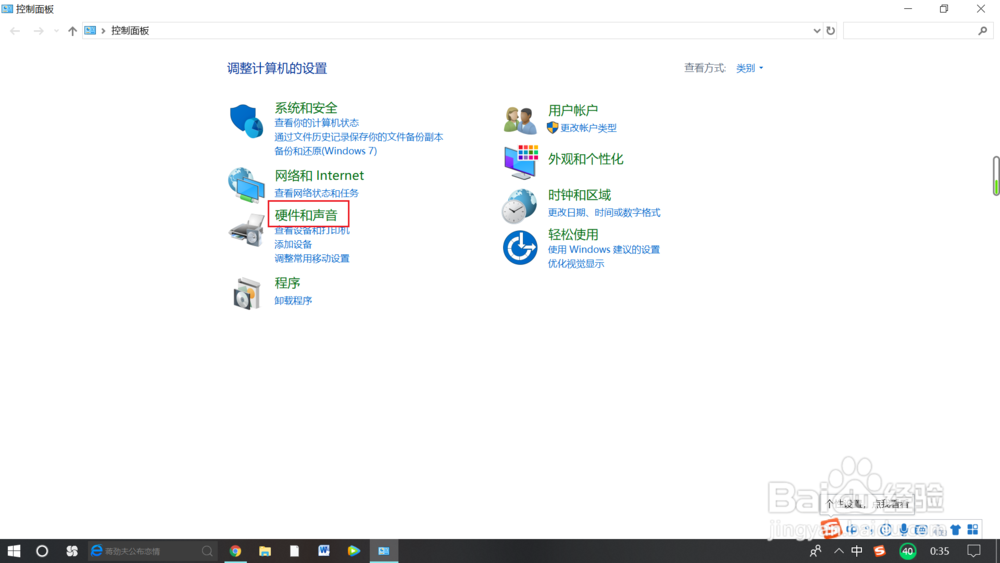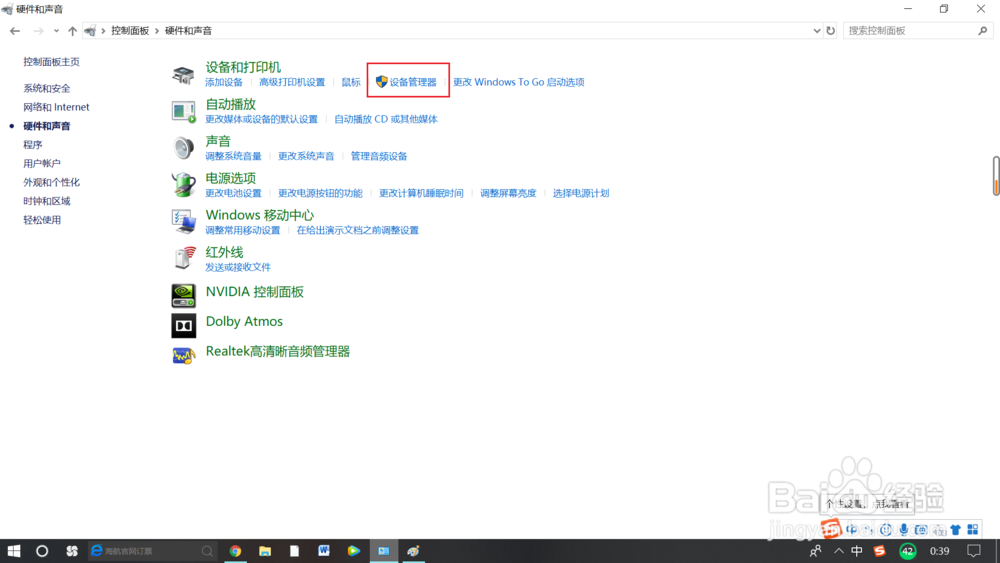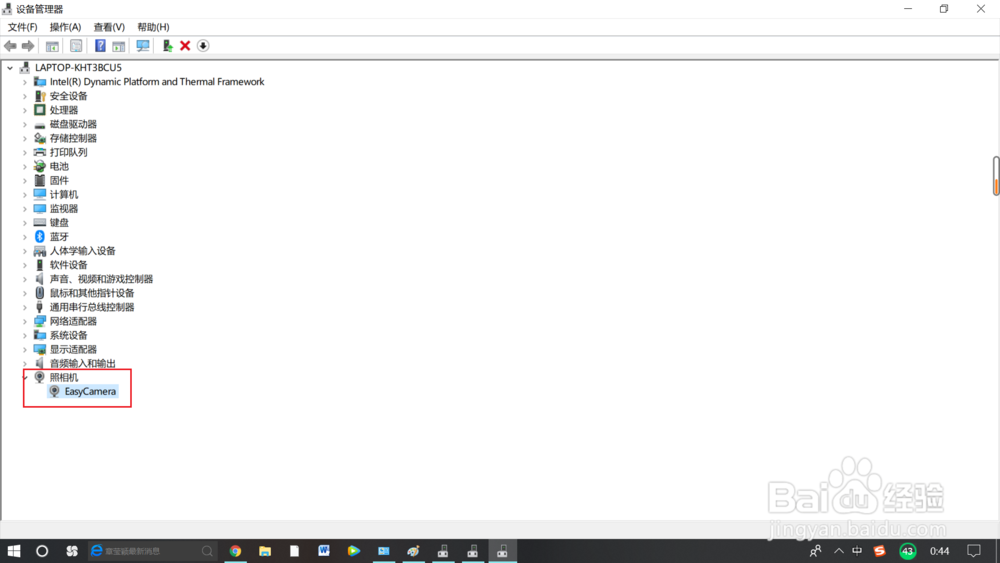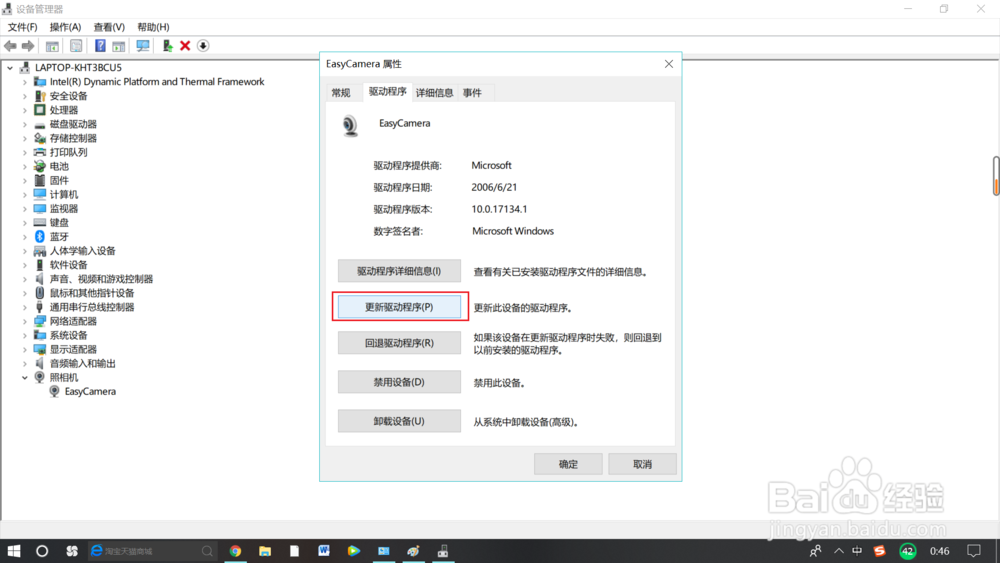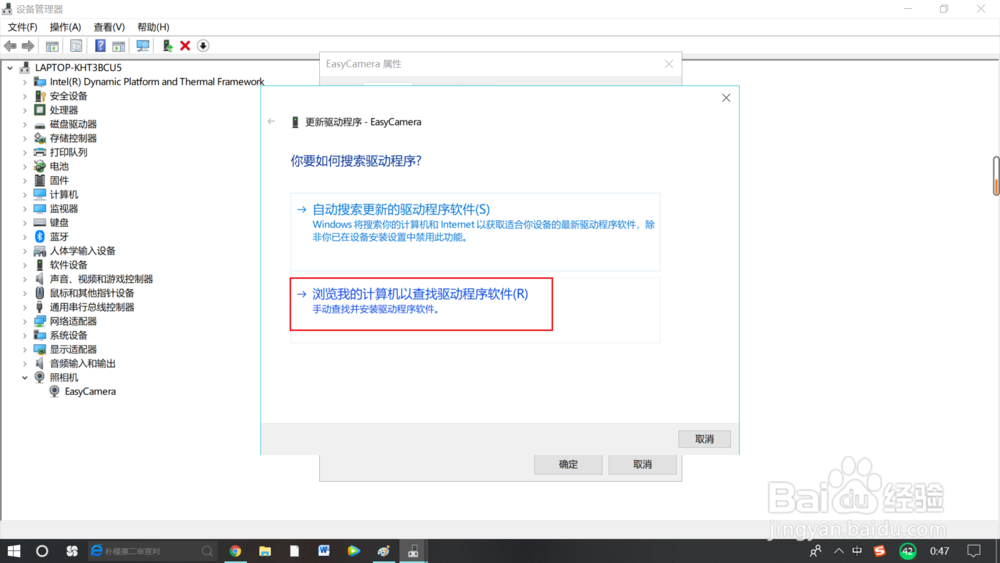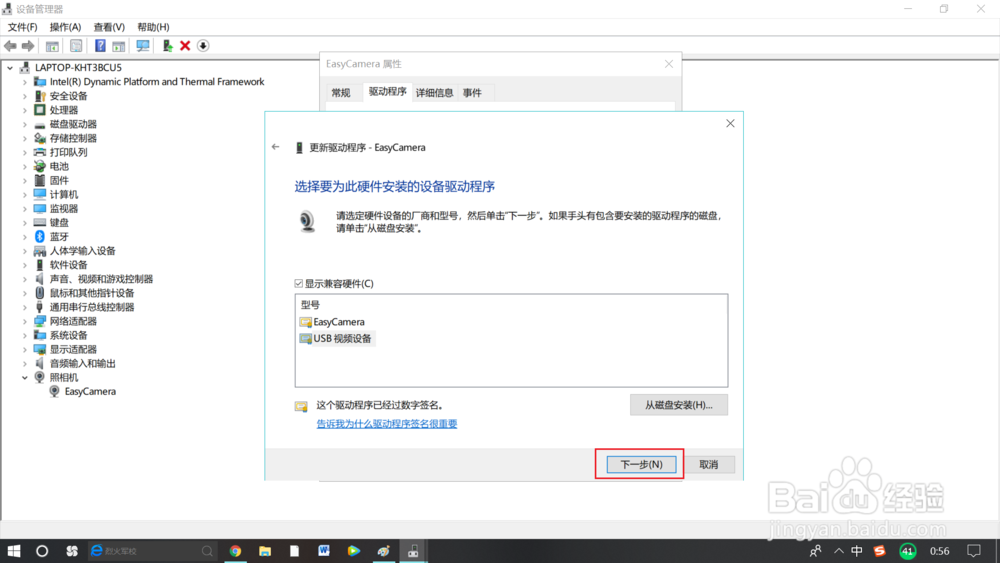win10系统电脑摄像头打开黑屏但是显示灯亮的
1、打开“控制面板”,找到“硬件和声音”
2、打开“硬件和声音”,找到“设备管理器”
3、打开“设备管理器”,找到“照相机EasyCamera”(可能是其他文字但是图标就是这个小摄像头)
4、选择“驱动程序”下属“更新驱动程序”
5、点击“浏览我的计算机以查找驱动程序软件”
6、点击“让我从计算机上的可用驱动程序列表中选取”然后进行后面的操作就可以了。
声明:本网站引用、摘录或转载内容仅供网站访问者交流或参考,不代表本站立场,如存在版权或非法内容,请联系站长删除,联系邮箱:site.kefu@qq.com。
阅读量:87
阅读量:24
阅读量:75
阅读量:56
阅读量:48